Code d'erreur Wyze 90 : Correction en quelques secondes
Publié: 2022-10-14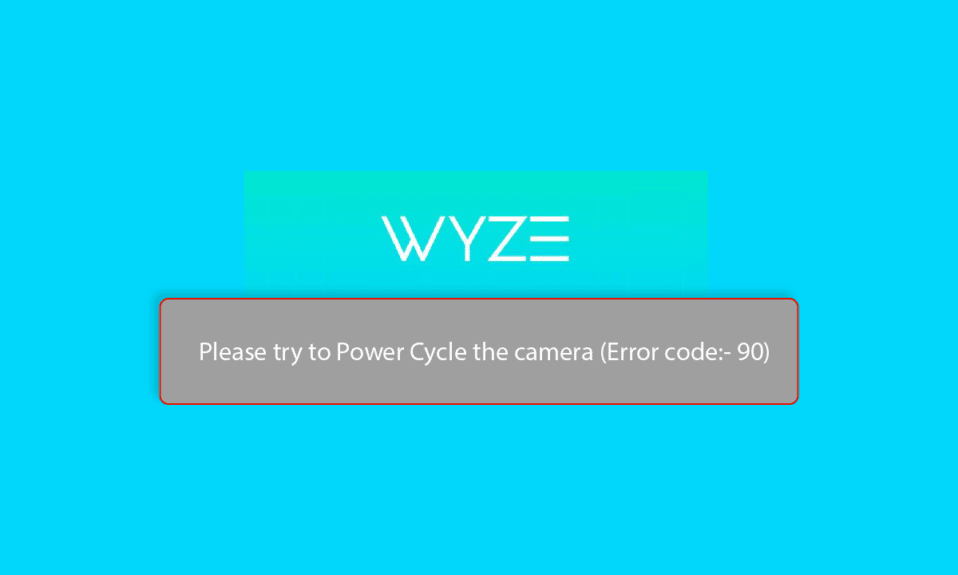
La caméra Wyze est une caméra domestique intelligente populaire dotée de nombreuses fonctionnalités. Vous pouvez obtenir des caméras filaires et sans fil pour la sécurité, l'intérieur ou l'extérieur de Wyze. Cependant, il y a aussi peu d'erreurs qui peuvent survenir lors de l'utilisation de l'appareil photo. L'un d'entre eux est le code d'erreur Wyze 90. Nous vous apportons un guide parfait qui vous apprendra comment corriger l'erreur de caméra Wyze. Alors, continuez à lire !
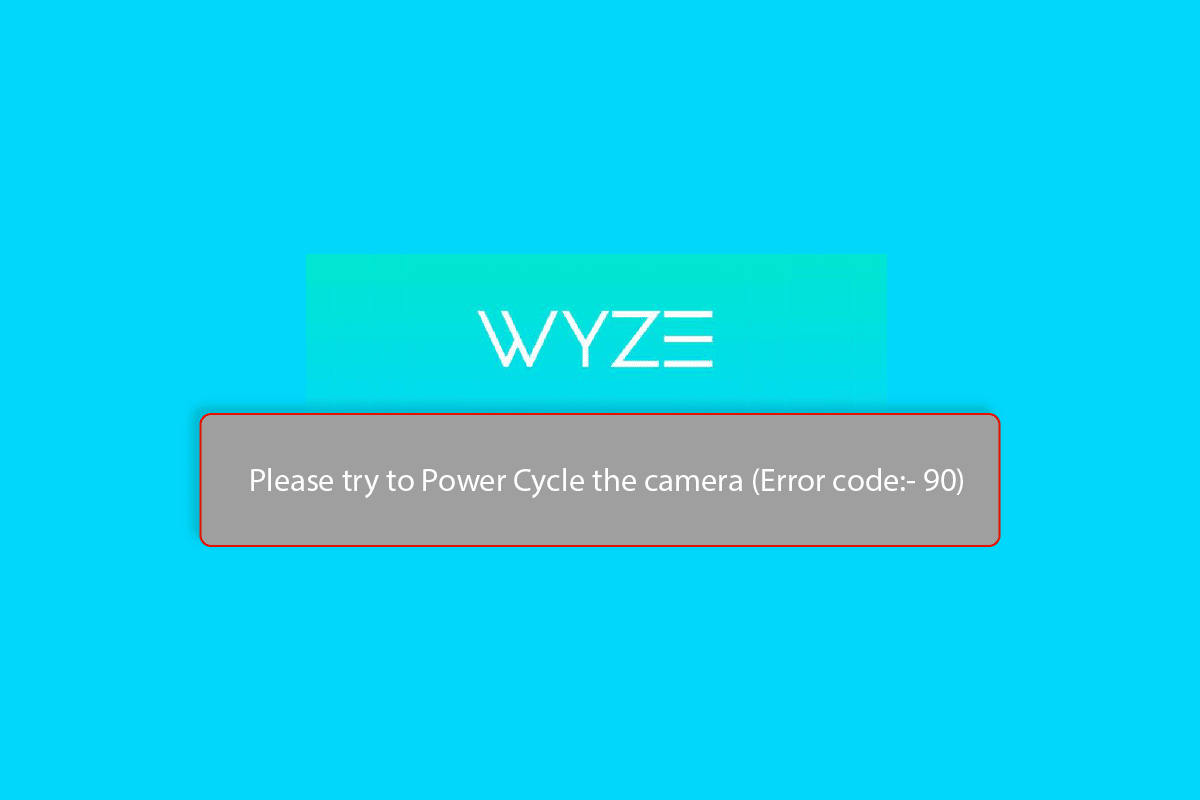
Contenu
- Comment réparer le code d'erreur 90 de la caméra Wyze
- Méthode 1 : Résoudre les problèmes de connectivité Internet
- Méthode 2 : redémarrer la caméra Wyze
- Méthode 3 : ajouter à nouveau une caméra dans l'application Wyze
- Méthode 4 : Mettre à jour l'application Wyze
- Méthode 5 : mettre à jour le micrologiciel de la caméra
- Méthode 6 : réinitialiser la caméra Wyze
- Méthode 7 : réinstaller l'application Wyze
- Méthode 8 : Reflasher le micrologiciel de l'appareil photo
- Méthode 9 : contacter l'assistance Wyze
Comment réparer le code d'erreur 90 de la caméra Wyze
La caméra Wyze offre diverses fonctionnalités telles que la vision nocturne couleur, la capture intérieure et extérieure avec fonction de résistance aux intempéries, la détection personnelle et bien d'autres. Mais il existe également quelques codes d'erreur courants qui peuvent survenir lors de l'utilisation de l'appareil photo. L'un d'entre eux est le code d'erreur 90 d'échec de la connexion de la caméra Wyze. Ici, nous avons répertorié les méthodes de dépannage possibles pour corriger cette erreur de caméra.
Méthode 1 : Résoudre les problèmes de connectivité Internet
Le code d'erreur Wyze 90 peut principalement être dû à une mauvaise connexion Internet. Essayez donc de modifier les paramètres réseau. La caméra Wyze prend normalement en charge une bande passante de 2,4 GHz , et non de 5 GHz. De plus, votre réseau doit être sécurisé avec le protocole WPA/WPA2 . Et assurez-vous que votre mode WiFi est défini sur 802.11 b/g/n . Lisez notre guide de dépannage ultime pour smartphone, puis suivez les étapes de la méthode pour dépanner la connectivité réseau.

Méthode 2 : redémarrer la caméra Wyze
S'il n'y a pas de problème avec votre connexion Internet, vérifiez si la connexion matérielle est bonne. En outre, vous pouvez essayer de redémarrer la caméra Wyze pour résoudre le problème du code d'erreur Wyze 90, comme indiqué dans les étapes ci-dessous.
1. Retirez la caméra Wyze de la prise.

2. Attendez quelques minutes.
3. Ensuite, rebranchez la caméra .
4. Maintenant, allumez l'appareil photo .
Lisez également: Correction du code d'erreur Wyze 06 sur Android
Méthode 3 : ajouter à nouveau une caméra dans l'application Wyze
La méthode suivante pour corriger le code d'erreur Wyze 90 consiste à rajouter la caméra connectée dans l'application Wyze. Suivez ces étapes pour le faire.
1. Ouvrez l' application Wyze .
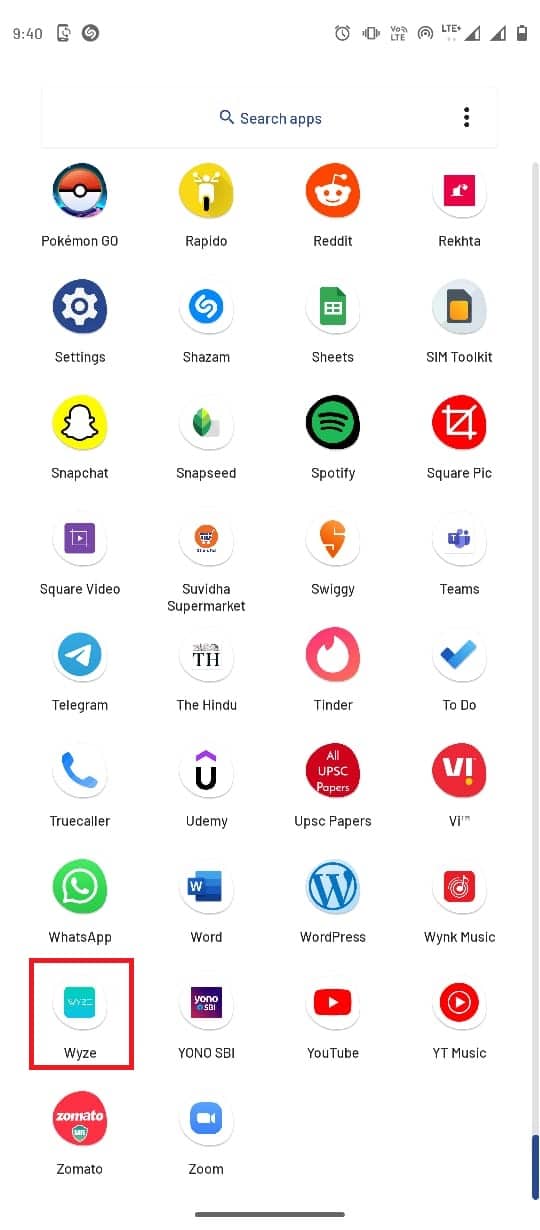
2. Sélectionnez l'appareil connecté.
3. Ici, appuyez sur l'option Supprimer l'appareil .
4. Après avoir retiré l'appareil, lancez à nouveau l'application Wyze et appuyez sur le bouton Nouvel appareil .
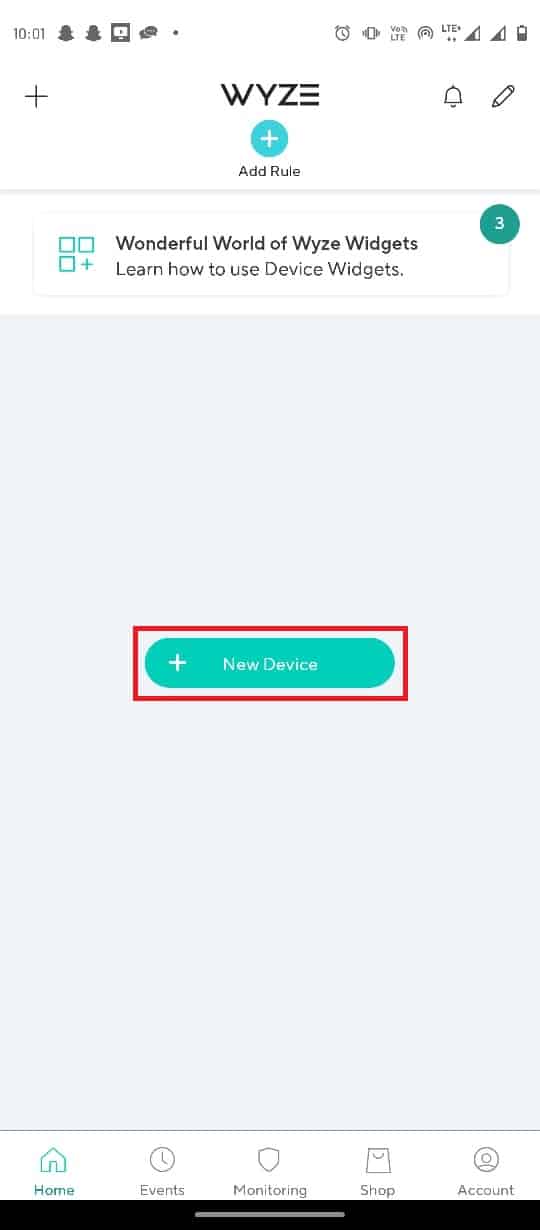
5. Appuyez sur l'onglet Caméras dans la section CATÉGORIES .
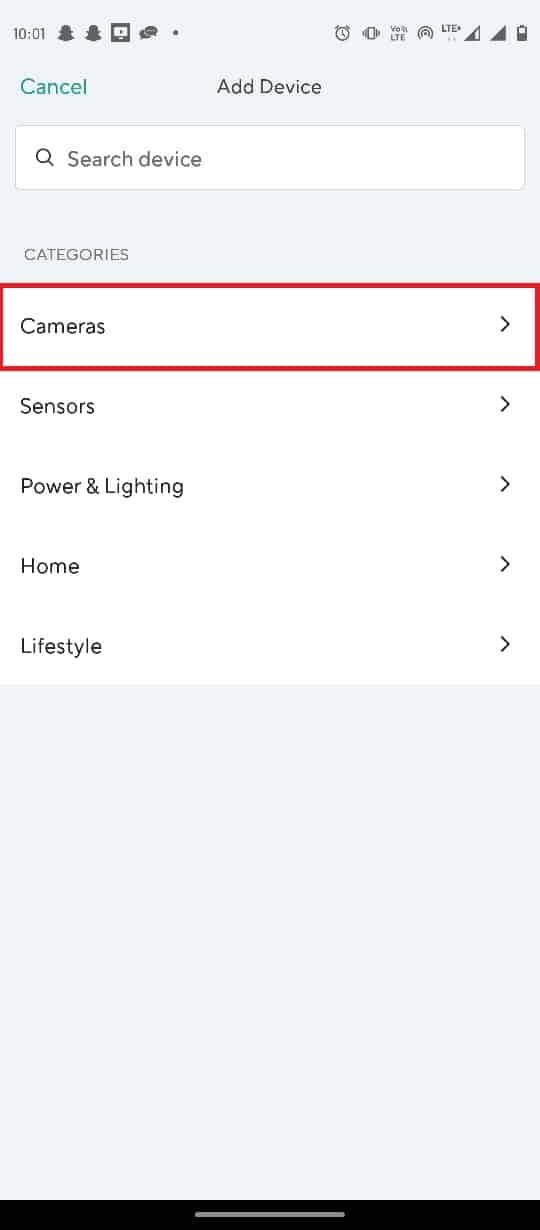
6. Appuyez sur le type de caméra que vous souhaitez ajouter.
Remarque : La caméra de la station de base Wyze a été sélectionnée par exemple.
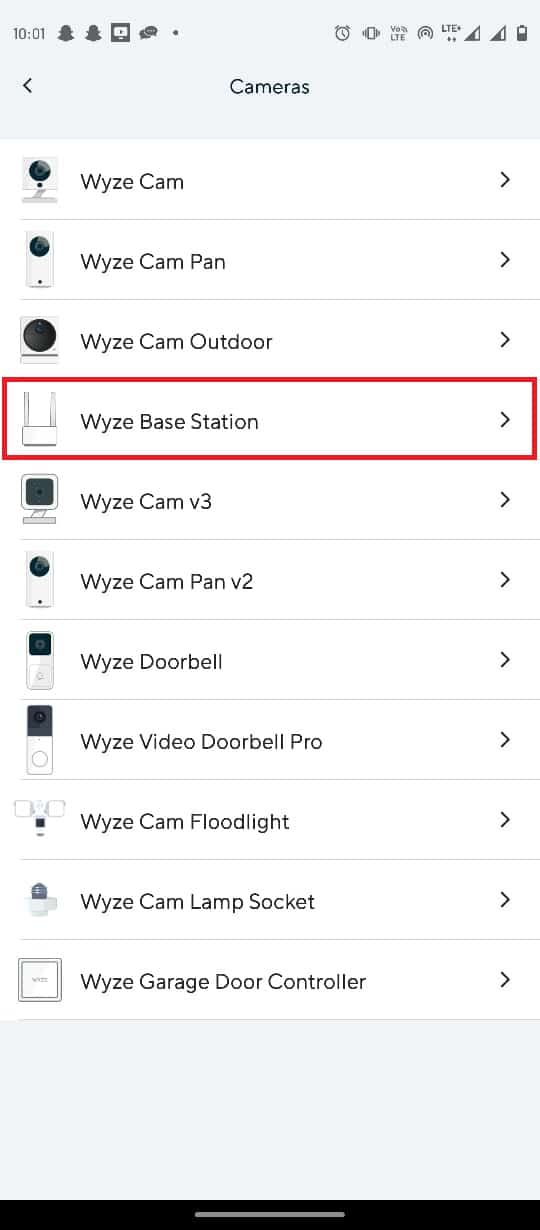
7. Appuyez sur le bouton Suivant pour connecter votre mobile au réseau Wyze Camera.
8. Une fois que le voyant bleu clignote sur le routeur et la station de base, appuyez sur le bouton Suivant pour vous connecter à la station.
Méthode 4 : Mettre à jour l'application Wyze
Si votre application Wyze est obsolète, vous pouvez être confronté au code d'erreur 90 de l'appareil photo Wyze. Par conséquent, pour résoudre ce problème, suivez les étapes répertoriées ci-dessous pour mettre à jour l'application Wyze.
1. Ouvrez Google Play Store à partir du menu du téléphone.
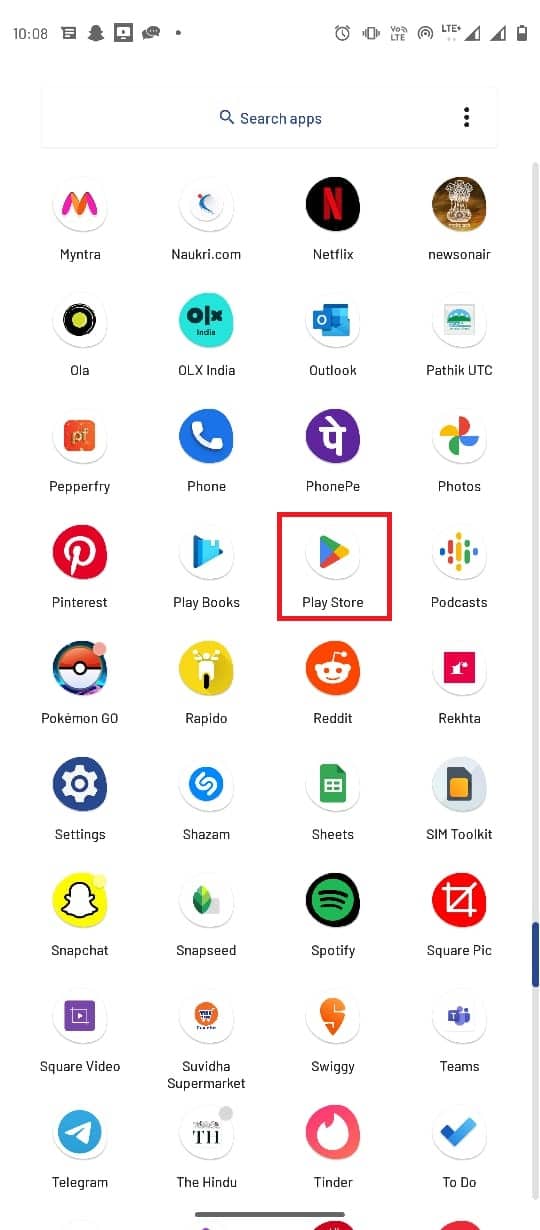
2. Dans la barre de recherche, saisissez Wyze .
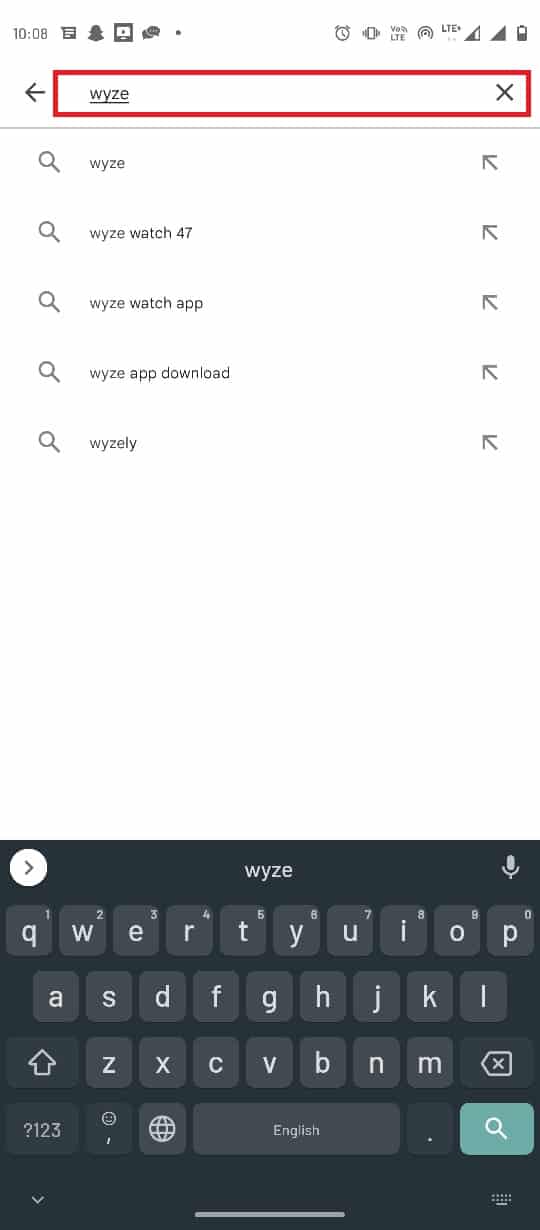
3. Localisez et appuyez sur l' application dans les résultats de la recherche.
4. Appuyez sur le bouton Mettre à jour pour installer la dernière mise à jour.
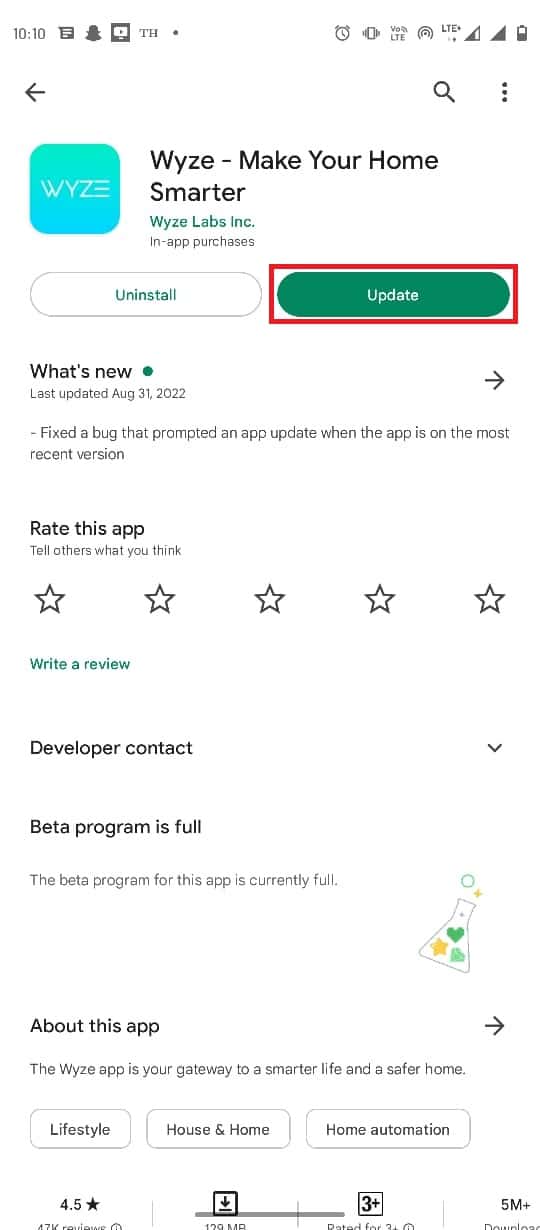
5. Attendez que la mise à jour s'installe et relancez l'application .
Vérifiez si le problème d'échec de la connexion de la caméra Wyze persiste ou non.
Lisez également : Correction de l'erreur Google Play Store lors de la recherche de mises à jour
Méthode 5 : mettre à jour le micrologiciel de la caméra
Si la mise à jour de l'application Wyze n'a pas corrigé l'erreur de l'appareil photo. Suivez les étapes ci-dessous pour résoudre le problème du code d'erreur 90 de Wyze.
1. Lancez l'application Wyze depuis le menu de l'application.
2. Accédez au menu Compte dans l'application Wyze.
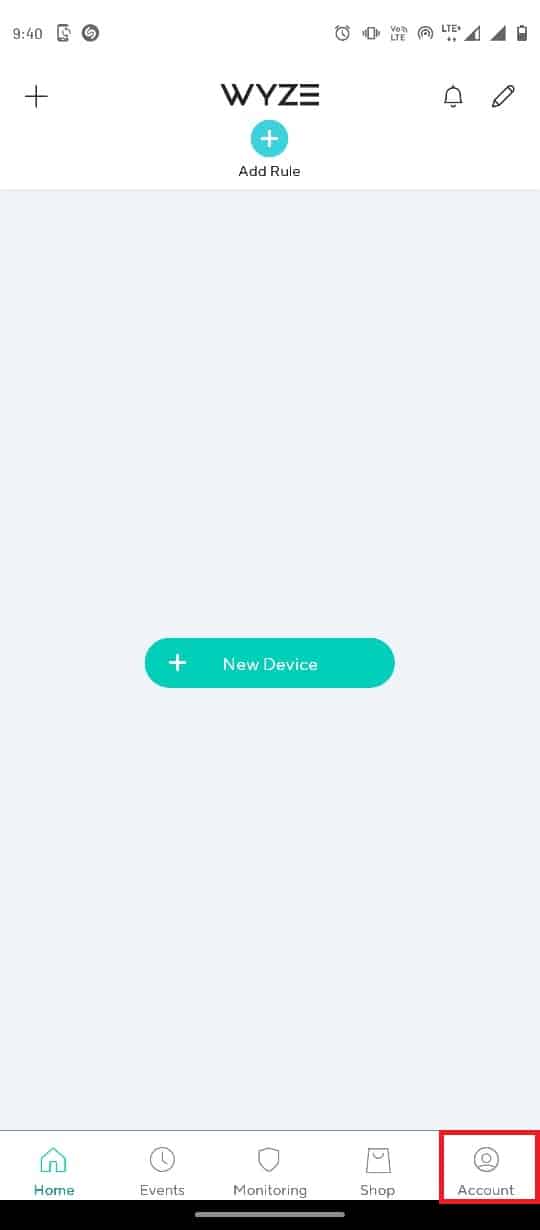
3. Appuyez sur l'onglet Mise à jour du micrologiciel .
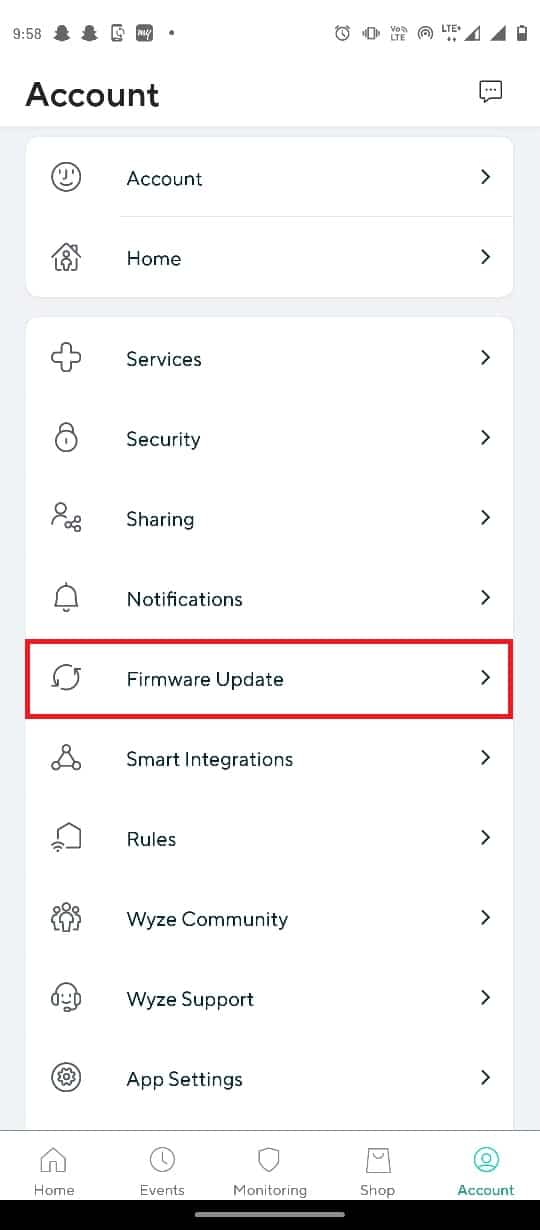

4. Sélectionnez la caméra particulière pour mettre à jour son micrologiciel.
Remarque : Vous pouvez également appuyer sur le bouton Tout mettre à jour pour mettre à jour les caméras du réseau.
Méthode 6 : réinitialiser la caméra Wyze
Si les caméras Wyze ne sont pas correctement configurées avec l'application, cela peut entraîner un problème de code d'erreur Wyze 90. Vous pouvez résoudre ce problème en réinitialisant la caméra Wyze.
1. Retirez la carte SD de la caméra Wyze.
2. Ensuite, appuyez manuellement sur le bouton Reset de la caméra et attendez que le voyant LED jaune s'éteigne.
Remarque 1 : Si le voyant LED clignote en jaune, cela signifie que la caméra Wyze est réinitialisée aux paramètres par défaut.
Remarque 2 : Si la lumière n'est pas changée après quelques secondes, vous devez contacter le centre de service pour résoudre le problème sur le périphérique matériel.

3. Maintenant, connectez votre appareil et vérifiez s'il résout le problème d'échec de la connexion de la caméra Wyze.
A lire également : Correction de l'erreur d'authentification Google Play requise sur Android
Méthode 7 : réinstaller l'application Wyze
Si le problème concerne l'application Wyze, vous pouvez essayer de réinstaller l'application sur l'appareil pour corriger l'erreur de l'appareil photo. Voici les étapes pour le faire.
1. Ouvrez l'application Play Store .
2. Maintenant, appuyez sur l'icône de profil dans le coin supérieur droit.
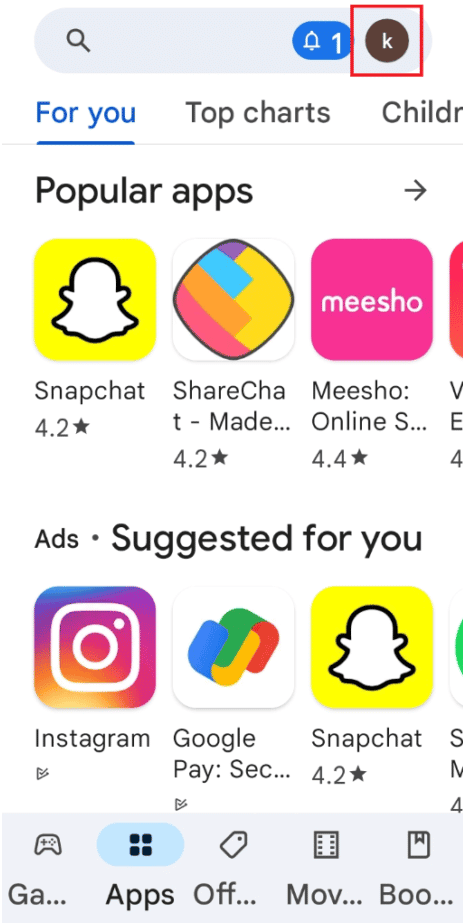
3. Ensuite, sélectionnez Gérer les applications et l'appareil .
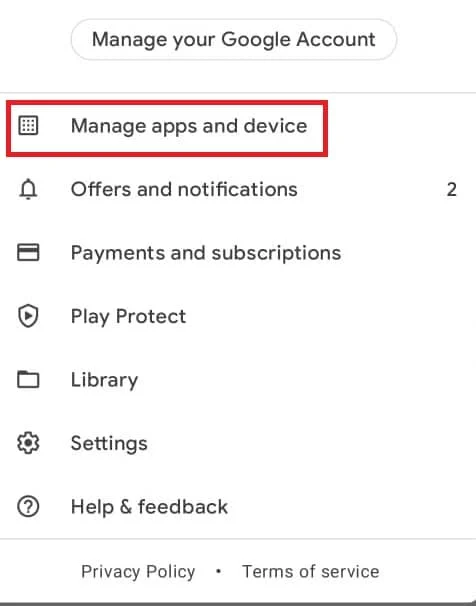
4. Accédez à l'onglet Gérer , cochez l'application Wyze et appuyez sur l'icône de la corbeille en haut.
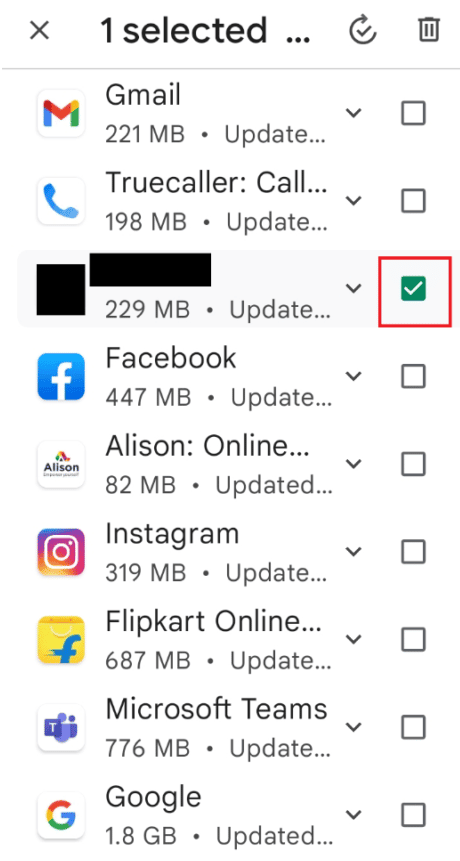
5. Appuyez sur le bouton Désinstaller dans la fenêtre de confirmation et attendez que l'application soit désinstallée.
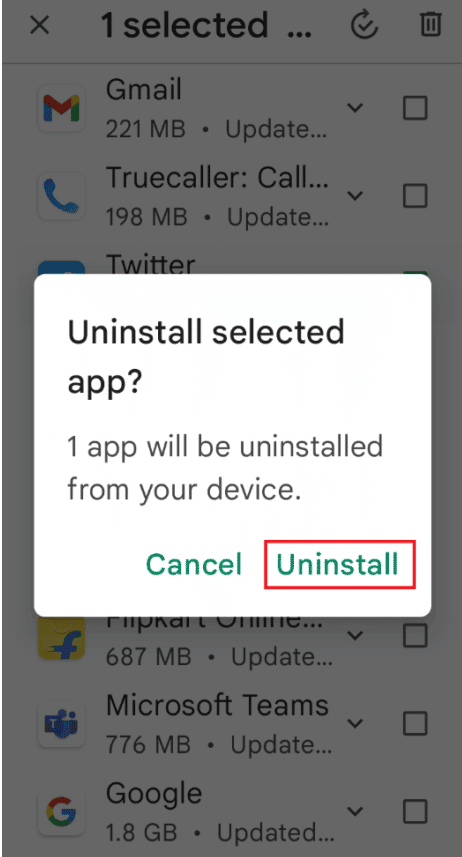
6. Ensuite, appuyez sur la barre de recherche sur l'écran d'accueil, recherchez l'application Wyze et appuyez sur l'icône de recherche .
7. Appuyez sur le bouton Installer pour installer l'application Wyze et attendez que le processus d'installation soit terminé.
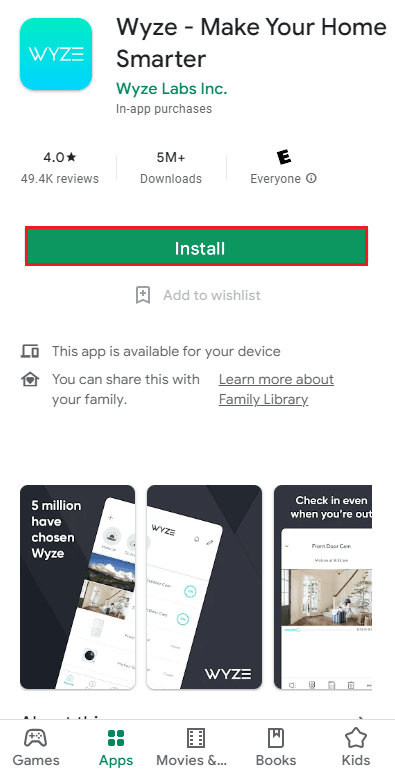
Méthode 8 : Reflasher le micrologiciel de l'appareil photo
Si les méthodes ci-dessus ne résolvent pas l'erreur de l'appareil photo, reflashez le micrologiciel de l'appareil photo en suivant les étapes ci-dessous pour résoudre le problème du code d'erreur Wyze 90.
1. Retirez la carte SD de l'appareil photo et connectez-la à votre PC.
2. Ensuite, accédez au dossier Ce PC et cliquez avec le bouton droit sur la carte SD , sélectionnez l'option Formater… .
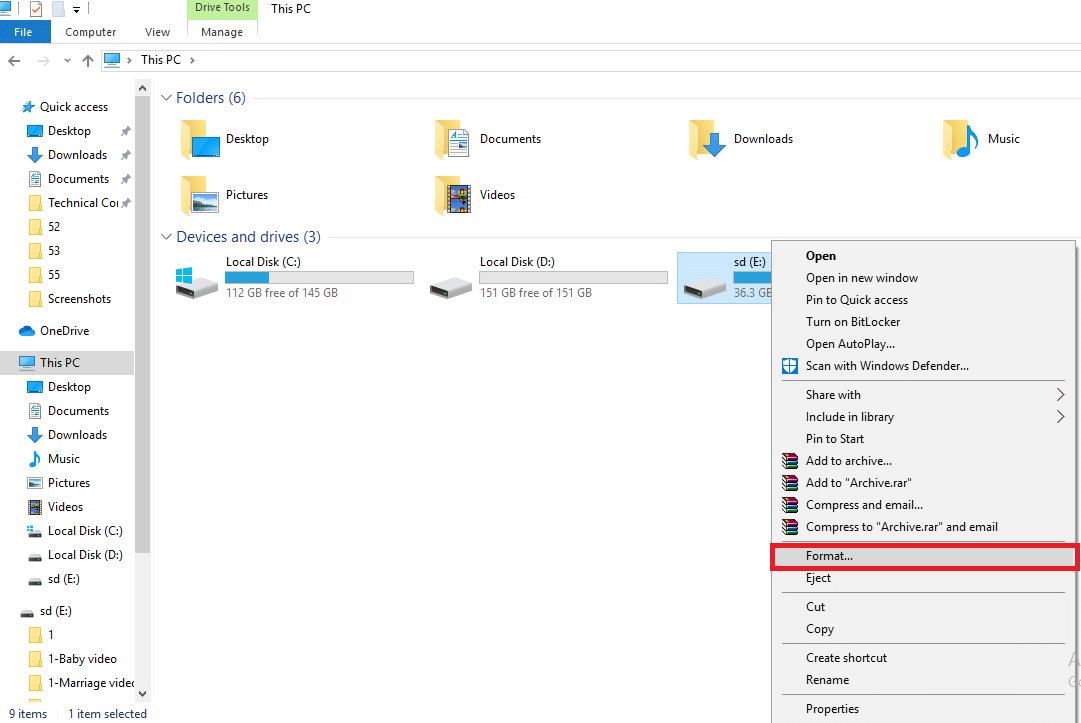
3. Après avoir formaté la carte SD, visitez la page du micrologiciel publié par Wyze .
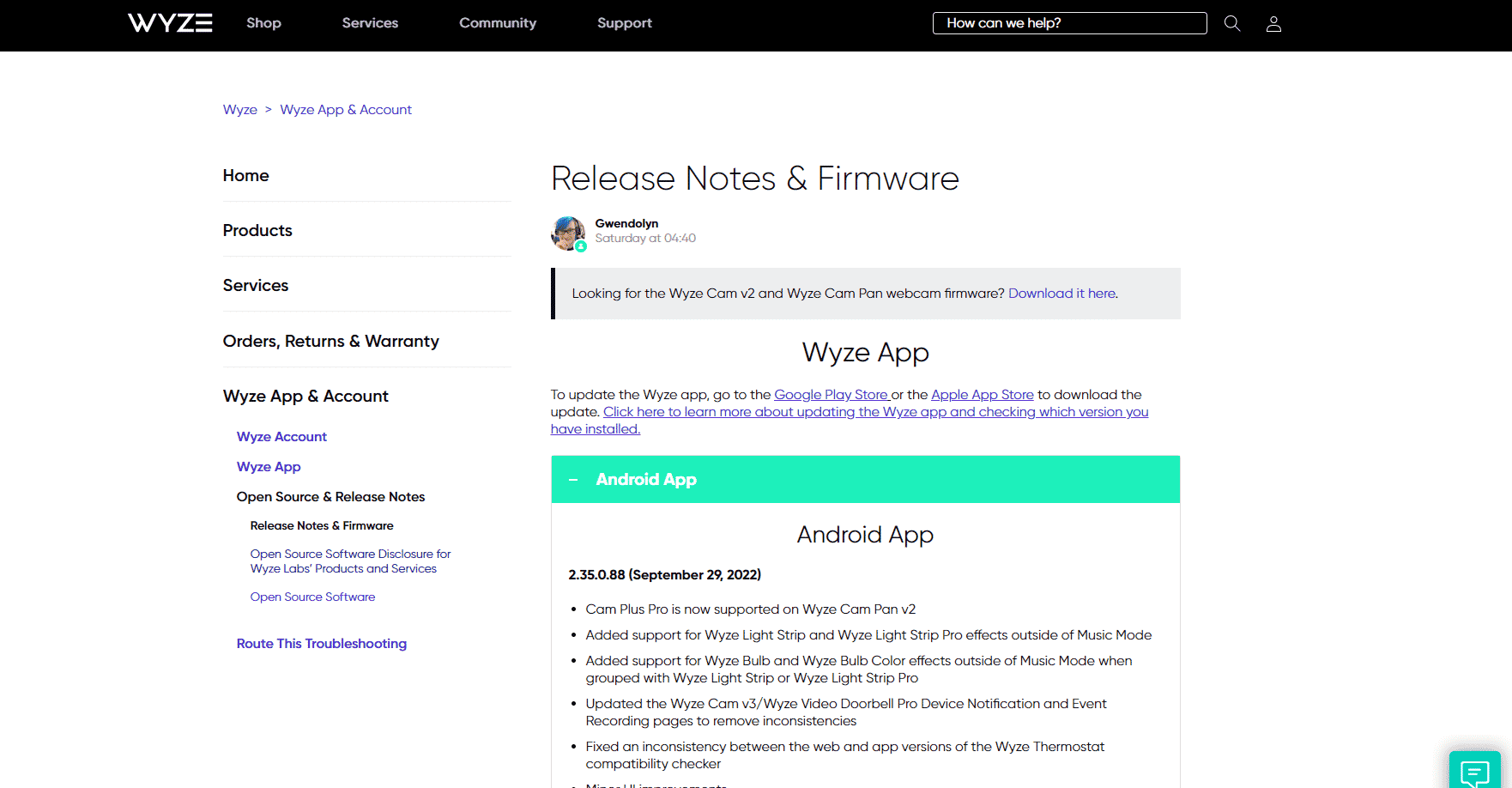
4. Téléchargez le micrologiciel à partir de la page.
5. Renommez le fichier téléchargé en demo.bin .
Remarque : Renommez le fichier en demo_wcv3.bin si vous avez une caméra Wyze version 3.
6. Copiez le fichier dans le dossier de la carte SD.
7. Maintenant, insérez la carte SD dans la caméra Wyze et allumez l'appareil.
8. Ensuite, maintenez enfoncé le bouton de sélection/réinitialisation de la caméra Wyze jusqu'à ce que les voyants deviennent violets.
9. Enfin, relâchez le bouton et attendez 3 à 4 minutes pour lancer le processus de clignotement.
A lire également : Correction du transfert de fichiers USB Android ne fonctionnant pas sous Windows 10
Méthode 9 : Contacter l'assistance Wyze
Enfin, essayez de contacter l'assistance Wyze pour corriger le code d'erreur 90 de la caméra Wyze, comme indiqué ci-dessous.
1. Ouvrez l'application Wyze .
2. Dans le coin inférieur droit, appuyez sur l'onglet Compte .
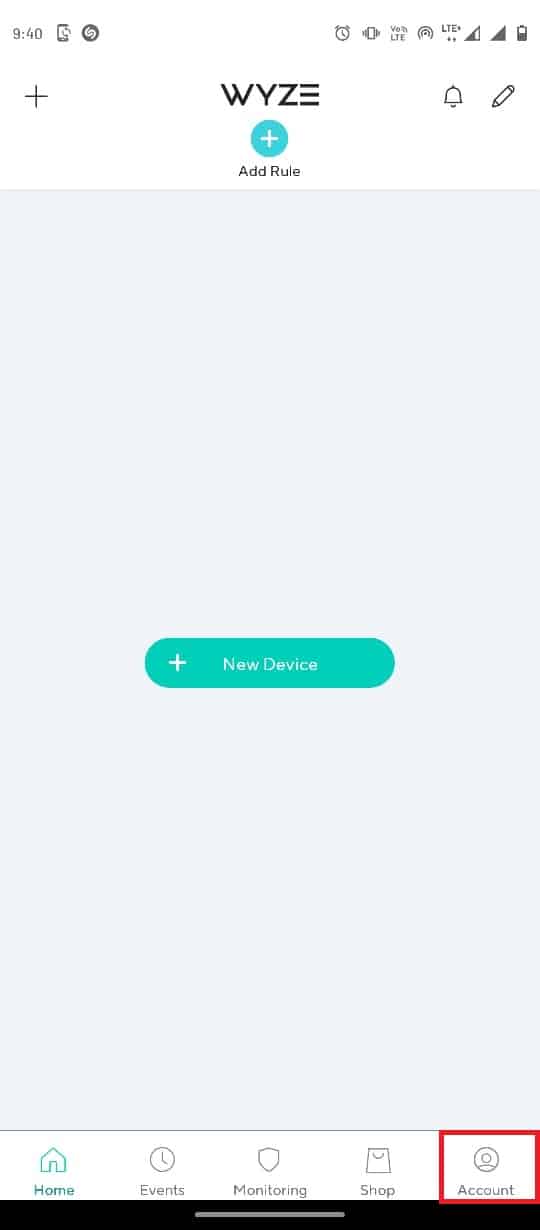
3. Appuyez sur l' assistance Wyze .

4. Appuyez sur Soumettre un journal .
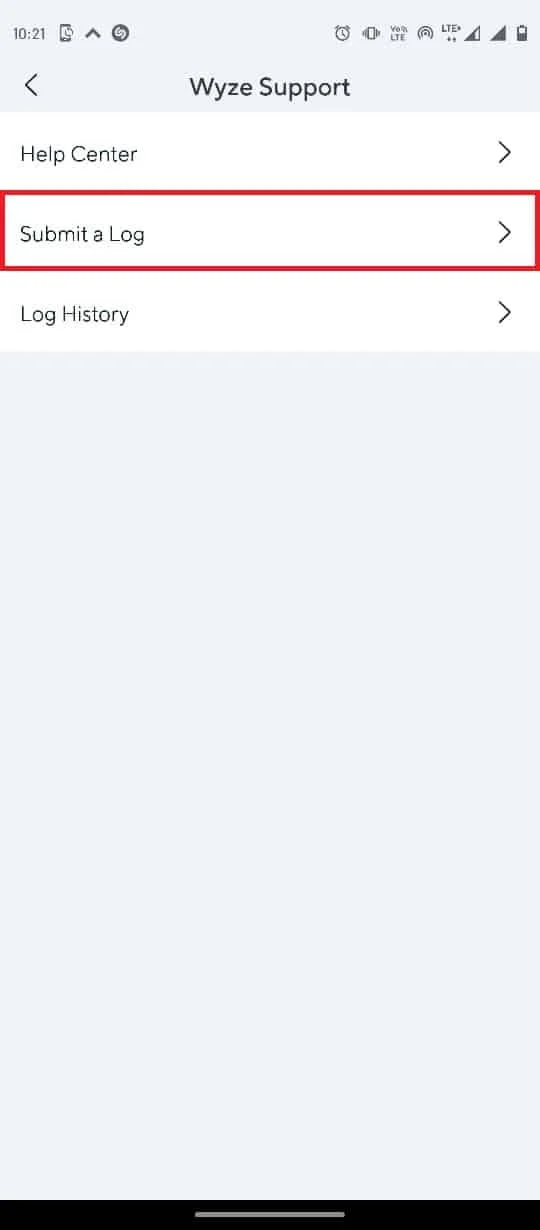
5. Appuyez sur Applications et services Wyze .
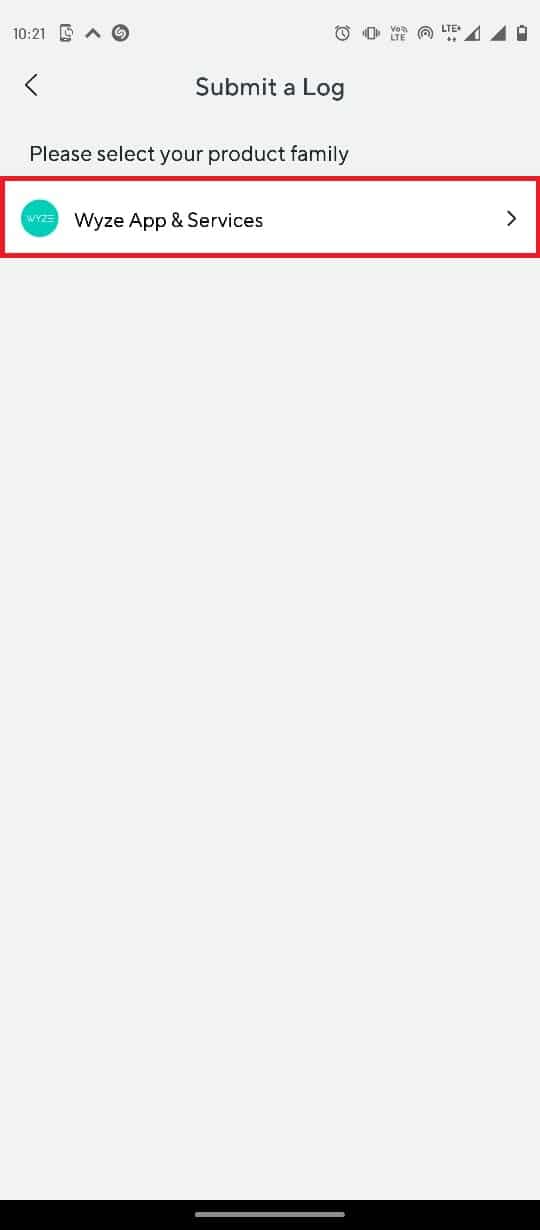
6. Appuyez sur l'onglet Événements .
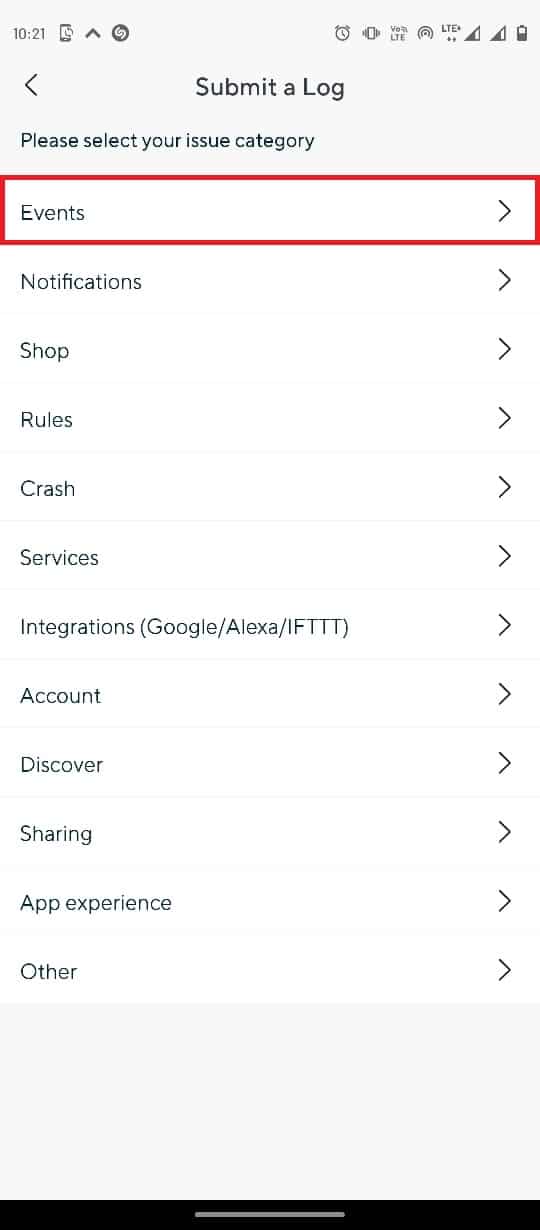
7. Sélectionnez le fichier multimédia dans la section Détails et appuyez sur le bouton Soumettre .
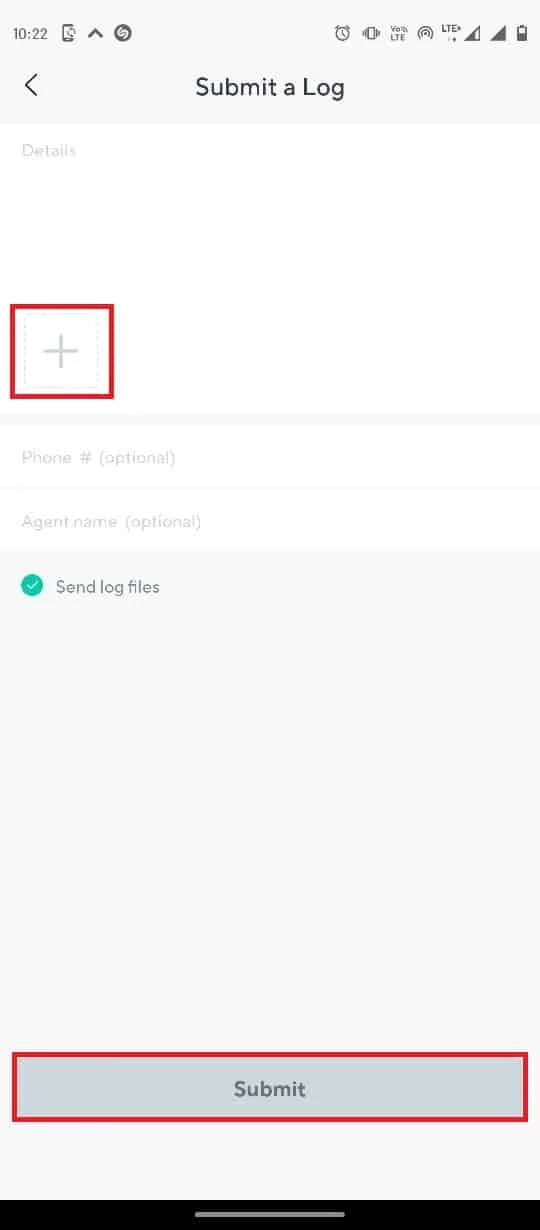
Par conséquent, voici les étapes pour résoudre le problème d'échec de la connexion de la caméra Wyze.
Recommandé:
- Top 27 des meilleures applications Android illégales qui ne sont pas sur le Play Store
- Résoudre le problème d'Amazon Echo qui ne s'allume pas
- Comment prendre une capture d'écran dans Samsung A51 sans bouton d'alimentation
- Correction de l'erreur Wyze 07 sur Android
Nous espérons que ce guide vous a été utile et que vous avez pu corriger le code d'erreur 90 de la caméra Wyze . Faites-nous savoir quelle méthode a fonctionné pour vous. Si vous avez des suggestions à nous faire, n'hésitez pas à nous en faire part dans la section des commentaires.
